Incetineste calculatorul - Dacă reinstalați Windows, cum știi ce programe sunt de ce-a lungul timpului,
Calculatoarele sunt atât de ferm stabilit în viața noastră că omul modern nu mai este la fel ca fără ele. Fiecare utilizator de PC este, uneori, se confruntă cu diverse probleme. Cele mai frecvente dintre acestea este atunci când după un timp, computerul începe să încetinească.
Cauzele principale și ce să facă
Motivul pentru care a lungul timpului computerul începe să încetinească destul de mult și, uneori, se pare că a identifica și elimina-le destul de dificil. După o astfel de fier puternic, iar la început totul a fost normal. Dar nu vă faceți griji. Găsiți problema, din cauza care, atunci când nu funcționează corect și fixați-l, utilizatorul poate de multe ori în mod independent.

Foto: calculator încetinește
Luați în considerare principalele motive din cauza cărora PC-ul este prea lent:
- acumularea unor cantități mari de praf;
- viruși;
- programe inutile de pornire;
- configurarea incorectă a fișierului de paginare;
- cantitate insuficientă de spațiu liber pe hard disk;
- fragmentarea fișier;
- au inclus efecte suplimentare și stabilirea incorectă a sistemului de operare;
- funcționează corect de aplicare.
Vedem imediat că numărul de probleme de PC-uri care cauzează munca lent destul de mult. Să aruncăm o privire mai atentă și să încerce să răspundă la întrebarea: „Computer a devenit foarte lent, ce să fac?“ Pentru fiecare situație.
Incetineste din cauza prafului
Praful se acumulează în orice computer, atunci când acesta devine prea mult provoacă supraîncălzirea. Faptul că unele componente ale sistemului de alocare munca lor cu o mulțime de căldură și contaminarea în interiorul unității pentru a preveni alocarea normală.

Fotografii: Praf în computer
Aici sunt principalele componente ale PC-ului, care sunt adesea predispuse la supraîncălzire:
Mai ales de multe ori se confruntă cu supraîncălzirea poate utilizatorii de PC-uri, vypushennyh în urmă cu câțiva ani. Atunci când temperatura atinge o valoare critică, sistemul reduce automat performanța și încetinește calculatorul. În unele cazuri, situația poate ajunge chiar înainte de eliberarea de părți ale sistemului.
Remedia situația va ajuta la curatarea PC-ului. Această procedură ar trebui să se facă cel puțin unul, și de preferință, de două ori pe an. Puteți curăța calculatoarele staționare și mobile la domiciliu. Cu toate acestea, de la laptop-ul proprietarii să ia un pic mai mult de calificare în ansamblul de demontare și prima ori această operație este cel mai bine cu un profesionist cu experiență.
Luați în considerare procedura de curățare PC-ul de praf:
- deconectați toate cablurile în cazul laptop și bateria;
- deschide capacul;
- cu o perie moale pentru a îndepărta praful și un aspirator;

Foto: Perie de curățare
Aveți posibilitatea să conectați apoi cablul de alimentare și verificați funcționarea dispozitivului. În cele mai multe cazuri, problema va fi rezolvată.
eliminarea virușilor
Un virus de calculator este capabil de a deteriora sistemul dvs., fura date sensibile, cum ar fi numere de card de credit și pot provoca alte defecțiuni. Cel mai rău dintre toate, utilizatorul are de multe ori nici o idee despre infecție, în mod naiv în speranța că, după instalarea anti-virus, nu malware-ului nu va trece prin apărarea.

Foto: viruși de calculator
Important! Trebuie să ne amintim întotdeauna că nici o soluție anti-virus nu este în măsură să ofere o garanție de 100% împotriva virușilor. Ca de prevenire se recomandă să scanați periodic instrumente de la alți producători.
Aici sunt cele mai frecvente simptome care indică penetrarea virusului:
Set windose 7 disc cu ușurință. Instrucțiunile de aici.
Dacă ar fi fost, cel puțin unele dintre simptomele se recomandă ca primul lucru pentru a verifica sistemul cu ajutorul unor instrumente specializate și în cazul în care detectează software rău intenționat să-l eliminați.
Utilități care trebuie să fie utilizate pentru a testa sistemul în cazuri de viruși suspecte:
- produs de la o companie numita Dr.Webpod CureIt;
- soluție de la Kaspersky Lab - Kaspersky Tool Virus Removal.
Aceste programe au demonstrat cele mai bune rezultate în detectarea unei varietăți de dăunători de calculator.
programul de pornire
După reinstalarea sistemului de operare Windows rulează automat numai serviciile necesare. De-a lungul timpului, atunci când instalați aplicarea acestora este prescrisă la pornire și deține memorie. Acest lucru duce la o scădere a performanței globale a sistemului.
Startup manager
utilități de management permit de pornire, de unde stii ce programe sunt pornite automat, și dezactivați inutile. Acest lucru permite utilizatorului să configureze sistemul pentru a îmbunătăți performanța.
- construit în sistemul de operare;
- utilitati individuale.
Utilizatorii de Windows pot dezactiva încărcarea automată a aplicațiilor folosind instrumentul MS Config încorporat.

Foto: Control prin configurația sistemului
Pentru a începe este necesar să faceți următoarele:
- apăsați combinația de taste Win + R;
- în fereastra care apare, tastațimsconfig;
- clic pe butonul OK.
În anexa la fila „Startup“, puteți dezactiva pornirea automată nu este software-ul necesar.
utilitare terță parte pentru gestionarea de pornire spune destul de mult. Ele sunt mult mai convenabil și vă permite să controlați o gamă largă de elemente de pornire.
- CCleaner;
- Starter;
- AutoRuns;
- AnVir Task Manager.

Foto: CCleaner logo
Cum pot curăța un computer care nu inhibă
Instalarea și îndepărtarea ulterioară a cererii duce la faptul că există un sistem de deșeuri divers. Acest lucru poate fi fișierele rămase de serviciu, ramura de registru uitate, și așa mai departe. Aceste „cozi“ poate afecta semnificativ performanța sistemului și trebuie să fie îndepărtate periodic.

Fotografie: coșul de cumpărături pentru Windows
Curățați-vă pe mâini și poți efectua, dar este nevoie de o mulțime de timp, în plus, pentru a lucra cu registru necesită anumite cunoștințe. Prin urmare, este mai bine să utilizați utilități speciale, de exemplu, CCleaner sau Advanced SystemCare.
Acestea vă permit să eliminați aplicații nedorite pentru a dezactiva elementele de pornire, precum și de a inspecta și curăța registru. Acest lucru poate îmbunătăți semnificativ performanța. Dar nu uitați despre îndepărtarea prafului.
Setarea fișierului RAM și pagina
O cantitate mică de memorie RAM este rău pentru viteza PC-ului. Sistemul este forțat să utilizeze spațiu pe hard disk pentru a crea fișierul de swap, care pune datele, nu vlezshie RAM. Setarea corectă îi permite să ia un PC de performanță.

Foto: Module RAM
Luați în calcul sfaturile care vor ajuta pentru a seta opțiunile fișierului de paginare:
- dacă aveți mai multe unități, fișierul de swap ar trebui să fie plasat pe cel mai rapid hard disk;
- dimensiunea necesară pentru a seta fix de memorie virtuală;
- dimensiunea minimă și maximă a fișierului de paginare trebuie să fie egal;
- Memoria virtuală ar trebui să fie de aproximativ de 2 ori mai mare decât dimensiunea memoriei fizice.
Folosind aceste sfaturi, puteți configura fișierul de paginare pentru performanțe optime. În orice caz, atunci când o cantitate mică de memorie RAM este o soluție mai bună - pentru a cumpăra memorie suplimentară sau înlocuiți bara deja instalat pe module mai mari.
Nu există spațiu suficient
Majoritatea utilizatorilor pentru a salva fișiere mari sau instala software-ul direct de pe discul de sistem, fără griji despre spațiul. Dar este necesar pentru buna funcționare a sistemului. OS scrie în mod constant datele de servicii în acest domeniu. Pentru a lucra, de obicei, suficient de 10-20% din spațiu liber pe unitatea de sistem.

Foto: cameră mică
Aici sunt pașii care vor elibera spațiu:
- curățarea regulată a coșului, este de multe ori se acumuleaza zeci de gigabiți de fișiere care nu sunt necesare;
- stocarea de fișiere de mari dimensiuni, cum ar fi filmele de pe alte discuri;
- elimina aplicații care nu sunt necesare și curățarea sistemului cu ajutorul unor instrumente speciale.
defragmentarea
fișiere pe un hard disk pentru a accelera procesul de înregistrare sunt stocate pe unitatea într-o ordine aleatorie. Când citiți face trecerea cu capul de la un capăt la altul și are un efect negativ asupra vitezei. Pentru a rezolva această problemă ajută defragmentare. Acesta poate fi realizat cu ajutorul încorporat sau utilitare terță parte.
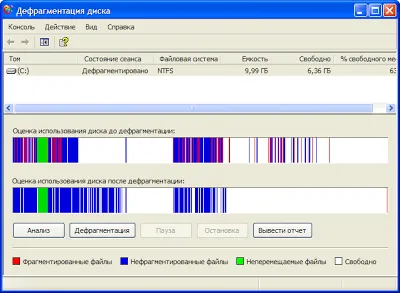
Foto: Defragmentare disc
Luați în considerare modul de a rula Defrag cu utilityWindows construite:
- Deschideți "My Computer";
- selectați unitatea pe care doriți să îl defragmentați, apelați meniul din dreapta-context;
- faceți clic pe „Properties“ și faceți clic pe tab-ul „Service“;
- utilizați butonul „Defragment Now“ pentru a lansa utilitarul;
- faceți clic pe „analiza“;
- În cazul în care rezultatul va fi arătat că fragmentat mai mult de 10% folositi butonul „defragmentarea“ pentru a începe procesul de corecție.
Consiliul. Defragmentarea durează adesea o lungă perioadă de timp, de aceea este recomandat pentru a rula într-un moment în care computerul nu este utilizat, de exemplu, pe timp de noapte.
efecte vizuale
Sistemele de operare moderne sunt echipate cu o varietate de efecte care pot îmbunătăți designul interfeței. În același timp, din cauza cererilor mai mari de hardware PC-ul lor. călătoria lor va ajuta la îmbunătățirea performanței tuturor sistemelor, în special o astfel de soluție potrivită pentru proprietarii de calculatoare vechi și laptop-uri slabe.
dezactivați restabili
Mulți începători cred că o caracteristică sistem de retroactivitate poate rezolva toate problemele. De fapt, acestea sunt confundate. Acesta ajută doar în unele cazuri, din cauza problemelor cu drivere, și așa mai departe. N.
proprietarii de PC-uri de multe ori se confruntă cu o situație în care, după restaurarea sistemului de frânare începe să teribil, sau există alte defecțiuni. Prin urmare, puteți dezactiva această funcție pentru a îmbunătăți performanța.
Luați în considerare procedura pentru a dezactiva Restabilire sistem:
- deschideți „System Properties“, prin selectarea elementului corespunzător din „Control Panel“;
- du-te la tab-ul „Sistem de protecție“;
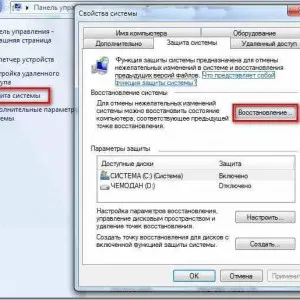
Foto: Securitate sistem
Problema cu sectoarele de pe disc
Fișierele stocate pe hard disk pe sectoare, în timp, unele dintre ele ar putea eșua. Sistemul va trebui să-și petreacă o mulțime de erori de timp de rectificare care au avut loc pe unitatea. Toate hard disk-uri moderne, în mod special pentru acest caz sunt zona de serviciu, care este utilizat pentru a înlocui sectoare rupte.

Fotografii: hard disk
Luați în considerare modul în care să se stabilească situația cu sectoare rele, prin utilizarea instrumentelor de sistem:
- du-te la „My Computer“ și aduce proprietățile discului pe care doriți să verificați;
- depozit deschis „de serviciu“;
- faceți clic pe „Verifică acum“;
- bifați caseta de lângă elementul „Scanare și încercări de recuperare a sectoarelor defecte“;
- click pe butonul „Start“.
sectoare ale procesului de verificare poate fi amânată, în special în cazul în care un volum mare al discului, astfel încât veți avea timp să aștepte. În unele situații, pentru a rula testul poate necesita în continuare o repornire a sistemului decât raportul automat.
Consiliul. Datorită hard disk de date importante pot fi pierdute în viitor. Deci, în cazul în care apar frecvent sectoare rele, trebuie să se gândească la înlocuirea acestuia.
proces bălăbăneală
Uneori, programele de calculator pot destul de puternic pentru a închide. În același timp, ei nu pot fi închise complet, sau chiar și după ce PC-ul continuă să încetinească. În acest caz, este necesar să se acorde o atenție la procesul de ungur.
Pentru a închide un proces ungur trebuie să fie:
- deschideți "Task Manager";
- du-te la tab-ul „procese“;
Foto: procese in Task Manager
Făcând acest lucru este recomandat numai pentru utilizatorii avansați care știu exact ce proces rulează un program specific. Restul este recomandat pentru a reporni PC-ul.
alte cauze
De fapt, lista de motive care pot cauza computerului încetinește, nu se limitează la discutate anterior. Fiecare dintre ele necesită, de asemenea, testarea și îndepărtarea suplimentară, dacă este necesar.

Foto: Computer Repair
Printre alte motive, „liber“ sunt următoarele:
- hardware slab;
- defectarea componentelor.
Computer mult lag, ce să fac? Răspunsul este aici.
Cum de a afla ce placa de baza este instalat pe calculatorul meu? Citește mai mult aici.
Componentele defecte pot afecta performanțele sistemului semnificativ și suficient pentru a provoca apariția altor erori, cum ar fi incapacitatea de a utiliza USB-porturi. În acest caz, înlocuiți partea problematică, în mod independent sau reparate în centrul de service.
Există o varietate de probleme care conduc la faptul că sistemul începe să funcționeze prea încet. Din fericire, folosind sfaturile date în articol, cele mai multe dintre problemele pot fi corectate de către utilizator.